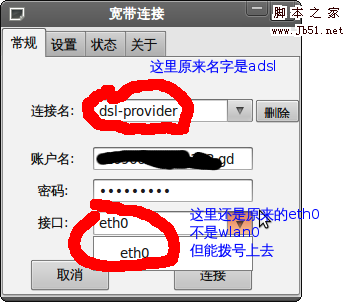1.ADSL
在ubuntu 下拨号用ADSL拨号上网,首先需要用pppoeconf进行用户名和密码的设置。(参看ubuntu帮助)
1. 确认您的以太网卡已被检测到。
2. 输入您的用户名。
3. 输入您的密码。
4. 若您曾经配置过一个 PPPoE 连接的话,您会被询问是否需要改变其设置。
5. 常见选项:您被询问您是否想要 “noauth” 和 “defaultroute” 选项并移除 “nodetach” - 选择 Yes。
6. 使用 peer DNS-选择Yes。
7. Limited MSS problem - 选择 Yes。
8. 当您被询问是否要在启动时连接,您通常会想选“是”。
9. 最后您会被询问是否要立即建立连接。
一旦您完成了这些步骤,您的连接应当就可用了。
若想即时启动您的 ADSL 连接,请在终端中输入:
sudo pon dsl-provider
若想中断您的 ADSL 连接,请在终端中输入:
sudo poff dsl-provider
2.dns 设置
在拨号上网时,经常发现有些网站无法登录,例如www.openswan.org,www.kernel.org.
在命令行下输入:# nslookup
>server
Default server: 202.102.192.68
Address: 202.102.192.68#53
Default server: 202.102.199.68
Address: 202.102.199.68#53
你就能发现自己正在使用的dns。也可以输入一些网址看看是否能解析。
>www.sohu.com
www.sohu.com canonical name = d7.a.sohu.com.
d7.a.sohu.com canonical name = cachesh1.a.sohu.com.
Name: cachesh1.a.sohu.com
Address: 61.152.234.80
Name: cachesh1.a.sohu.com
Address: 61.152.234.81
Name: cachesh1.a.sohu.com
Address: 61.152.234.82
Name: cachesh1.a.sohu.com
Address: 61.152.234.84
Name: cachesh1.a.sohu.com
Address: 61.152.234.85
Name: cachesh1.a.sohu.com
Address: 61.152.234.86
但是输入
>www.kerner.org
Server: 202.102.192.68
Address: 202.102.192.68#53
Non-authoritative answer:
*** Can't find www.kernel.org: No answer
一番痛苦后,发现首先要修改/etc/ppp/pper/dsl-provider文件,将usepeerdns项释视掉。这项注释就是说不需要ubuntu自动设置的/etc/resolve.conf中的dns.本人在安徽合肥,ubuntu给我默认的dns如下:
nameserver 202.102.192.68
nameserver 202.102.199.68
后来到网上找个开源的DNS
如下:
nameserver 208.67.222.222
nameserver 208.67.220.220
从此上网不在烦恼。
转自http://linux.chinaunix.net/techdoc/system/2009/04/30/1109668.shtml
但此方法结果导致重启后,无线网卡不启用。
综合了几种情况,最后总结出办法如下:
1.使用Ubuntu9.04自带的“网络管理器”,或者使用Wicd工具(据说能解决pppoe设置后没有无线网卡不启用的问题)。
2.ADSL拨号工具,使用gtk-pppoe工具gtk-pppoe_0.0.1_i386.deb,安装后需要更改sudo gedit /etc/ppp/peers/dsl-provider。下载地址http://cid-9eb071c4942d8e94.skydrive.live.com/self.aspx/ubuntu/gtk-pppoe%5E_0.0.1%5E_i386.deb
内容为
noipdefault
defaultroute
replacedefaultroute
hide-password
noauth
persist
plugin rp-pppoe.so wlan0
usepeerdns
user "拨号用户名"
重启,用上面的那个软件就能上去了
在就是改端口 在 终端输入 sudo gedit /etc/ppp/peers/dsl-provider中eth0 改成wlan0(这个是指你系统识别出来的无线网卡名称) 就好了。通过以上的设置,就可以无误的实现上网了,每次启动此软件,点连接就可以。第3步就可以免了。
3.这一步,主要是对使用pppoe之后造成不能使用无线网卡的现象进行补救,但自己的情况是没有成功,才搜索出上面的办法。
修改Ubuntu自带网络管理器network manager设置:
打开/etc/NetworkManager/nm-system-settings.conf
sudo gedit /etc/NetworkManager/nm-system-settings.conf
修改
[ifupdown]
managed=false ;把false改为true
到最后,无线网卡的灯其实没有亮,但的确是在工作。
多方转载,自加总结。
再载一篇:
ubuntu 9.10刚出来就装了,启动稍微慢了点,不过运行却很流畅。
用到现在唯一遇到的bug就是无法ADSL拨号,记录下最简单的两种方法:
一、使用新版的NetworkManager
直接引用lainme简洁明了的回复;
http://forum.ubuntu.org.cn/viewtopic.php?f=48&t=239763&start=3
1、从PPA更新network-manager
sudo apt-key adv --keyserver keyserver.ubuntu.com --recv-keys BC8EBFE8
在/etc/apt/sources.list最后加上
deb http://ppa.launchpad.net/network-manager/trunk/ubuntu karmic main
deb-src http://ppa.launchpad.net/network-manager/trunk/ubuntu karmic main
sudo aptitude update
sudo aptitude safe-upgrade
2、解决pppoeconf和network-manager冲突
更改/etc/NetworkManager/nm-system-settings.conf中的managed=true
更改/etc/network/interfaces,只保留
auto lo
iface lo inet loopback
删除/etc/resolv.conf
然后sudo /etc/init.d/network-manager restart
如果面板没有nm图标,ALT+F2输入nm-applet,并添加自启动(我的安装时没有添加)
3、右击NM图标,编辑链接,切换到DSL,新建,输入用户名和密码。
二、使用pppoeconf命令拨号
启用有线连接:sudo ifconfig eth0 up
在终端中输入:sudo pppoeconf
一个基于文本菜单的程序会指导你进行下面的步骤:
1. 确认以太网卡已被检测到。
2. 输入你的用户名(由ISP所提供 注意:输入时请先清除输入框中的“username“,否则可能造成验证错误)。
3. 输入你的密码(由ISP所提供)。
4. 如果你已经配置了一个PPPoE的连接,会通知你这个连接将会被修改。
5. 弹出一个选项:你被询问是否需要'noauth'和'defaultroute'选项和去掉'nodetach',这里选择"Yes"。
6. Use peer DNS - 选择 "Yes".
7. Limited MSS problem - 选择 "Yes".
8. 当你被询问是否在需要在进入系统的时候自动连接,你可以选择"Yes"。
9. 最后,你会被询问是否马上建立连接。
在需要的时候启动ADSL连接,可以在终端中输入:sudo pon dsl-provider
断开ADSL连接,可以在终端中输入:sudo poff
如果你发现连接正常工作,尝试手动去调整你之前ADSL连接的配置(参考前一节)。
需要查看日志,可以在终端中输入:plog
获得接口信息,可以在终端中输入:ifconfig ppp0
使用pppoeconf拨号后,Network Manager显示设备未托管的解决办法:
在终端中输入以下命令,来配置网络连接管理文件:
sudo gedit /etc/NetworkManager/nm-system-settings.conf
打开后,找到
[ifupdown]
managed=false
修改成:
[ifupdown]
managed=true
终端运行sudo gedit /etc/network/interfaces
只保留
auto lo
iface lo inet loopback
删除dns设置
sudo mv /etc/resolv.conf /etc/resolv.conf_backup
之后重启network-manager服务:
sudo service network-manager restart